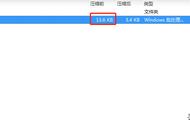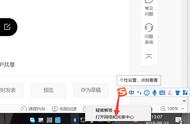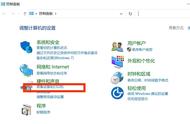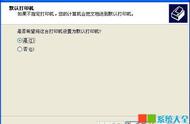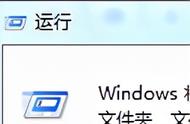6、然后选择打印机端口,一般选择默认设置即可。

7、接下来就是安装打印机的驱动程序了。这时候我们就可以通过打印机厂商以及型号在列表中选择。当然也可以使用附带的驱动光盘安装打印机驱动程序。

8、然后输入打印机名称,接下来就可以选择是否共享打印机了。
按照上述方法安装好打印机后,在办公室的话,肯定要把打印机共享到局域网内供其他电脑连接使用。那么在办公局域网内如何设置打印机共享呢?我们要知道的是在局域网内共享打印机并不是最终目的,共享打印机的目的是为了让处在局域网内的其他电脑也能连接上主机共享出去的打印机并能正常使用。下面先说一下局域网内打印机共享设置的详细步骤如下,以Windows10系统为例:
1、点击【开始】—【设置】,然后找到【设备】选项点击进入。

2、在左侧列表中找到【打印机和扫描仪】并点击进入。
3、在打印机列表中找到本电脑安装好的打印机图标,然后鼠标右键点击,选择【属性】。